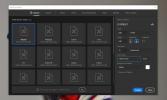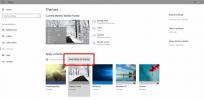Uppgiftslista Guru är komplett skrivbordslista-programvara
Tidigare har vi täckt ett stort antal applikationshanteringsapplikationer, som, TaskCoach, App för mjölken (en stationär applikation för berömda Remember The Milk), PhiTodo, och Doit.im. Eftersom nästan alla applikationer påstår sig vara distinktiva och mer produktiva än andra, verkar det som om det inte finns någon begränsning för antalet funktioner som kan integreras i en uppgiftshanteringsprogramvara. Som vi har sett ett häpnadsväckande antal chefer för uppgifter / att göra-listor är det ganska svårt att välja ut en som perfekt matchar användarnas behov. Idag har vi snubblat över en annan to-do manager som heter Uppgiftslista Guru. Utöver de uppenbara funktionerna i en to-to-listhanterare, omfattar den en komplett mekanism för projektledning, catering till prioriterade anpassningar, oberoende anteckningar, uppgiftspåminnelse med ett surr och hierarkisk uppgiftslista med en enorm lista med olika ikoner för att visuellt kunna skilja alla listade uppgifter.
Applikationen kommer med ett snyggt designat gränssnitt, som knappt tar en minut att bli bekant med. Huvudfönstret är uppdelat i tre rutor, inklusive en huvudnavigator på vänster sida. Från verktygsfältet kan du lägga till en uppgift, redigera den befintliga, ändra prioritet, söka anteckningar och uppgifter, skriva ut anteckningar, lägga till, redigera och ta bort mappar för att upprätthålla hierarkin och så vidare. När du lägger till en uppgift kan du också ställa in en påminnelse, koppla anteckningar till den och ställa in prioritet.
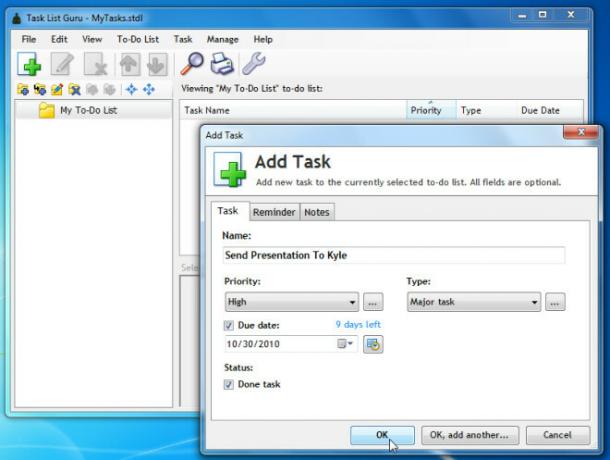
Du kan lägga till så många uppgifter du vill i samma fönster genom att klicka OK, lägg till en annan knapp. När alla uppgifter är gjorda listas i huvudfönstret, kan du också se anteckningar om respektive uppgift i nedre rutan.
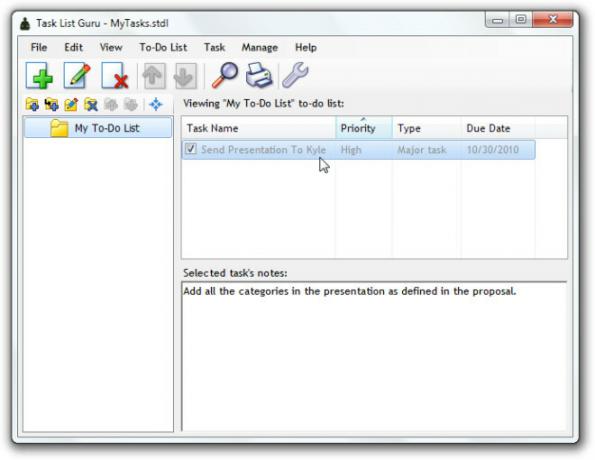
Det låter dig hantera alla dina uppgifter som faller i en kategori i en inbyggd uppgiftslisthanterare, klicka på knappen Lägg till (nuvarande höger) under den stora nya uppgiftsknappen) för att lägga till en ny uppgiftslista, tilldela bara en ikon och lägg till uppgiftslistans titel för att kategorisera som uppgifter i en grupp.
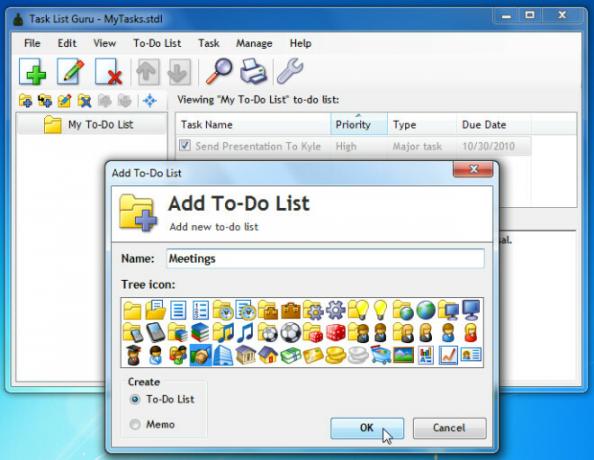
Att göra-lista högerklicka-menyn visar alla underliggande alternativ, du kan skapa att-göra-listor i olika hierarkier, ändra position, lägg till sub-to-do-lista, ändra ikonstorlek och ändra trädalternativ som teckensnittsfärg, familj, färg etc.
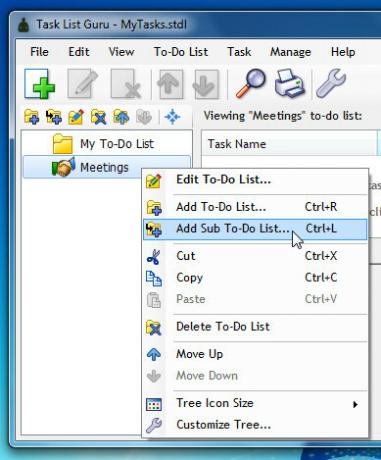
Under Hantera-menyn hittar du alternativ för att hantera prioriteringar, uppgiftstyper och kolumner. Det låter dig lägga till en ny prioritet, anpassa den befintliga och ta bort prioriteten. Du kan också manipulera uppgifterna på liknande sätt. Kolumner på huvudgränssnittet kan dessutom ändras enligt krav.

Om du planerar att använda den på mer än ett system kan du använda funktionen Distribuera till USB-enhet från menyn Arkiv som låter dig exportera alla uppgifterna med sparade inställningar på extern lagringsenhet, så att du kan importera inställningarna till alla system utan att behöva lägga till dem manuellt. Här kan du också ta fram huvudkonfigurationsfönstret för att ändra dess beteenden och inställningar.
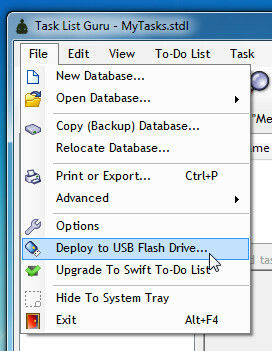
Vi har bara berört de viktigaste funktionerna och alternativen, eftersom det har mycket mer att erbjuda kan du se den detaljerade funktionslistan på produktsidan. Det körs på Windows XP / Vista / 7, testning gjordes på Windows 7 x86-system.
Ladda ner Task List Guru
Sök
Nya Inlägg
Borttagning av vit bakgrund med Kill White [Photoshop Plugin]
Det finns ett antal sätt att ta bort den vita bakgrunden som inklud...
Så konverterar du bilder från CMYK till RGB-läge i Photoshop
När du använder en bildredigerare som Photoshop eller Gimp har du n...
Hur man importerar och exporterar teman i Windows 10
Du kan skapa anpassade teman i Windows 10. Det är en ganska enkel p...

![Borttagning av vit bakgrund med Kill White [Photoshop Plugin]](/f/c97439615c9758cd905ad6efced6a55d.jpg?width=680&height=100)